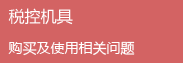服务热线:023-67112366 转2
增值税发票系统升级版操作说明
增值税发票系统升级版操作说明
一、安装过程注意事项
1、安装前请插上金税盘、报税盘。
2、安装过程全部下一步,安装路径处可自己选择修改。
3、安装完成后,运行开票软件,进入初次登录界面,第一行密码为123456,第二行密码为88888888(8个8)。
4、正确输入后,进入修改证书口令界面,设置一个新的证书口令(必须是数字,建议设置为12345678),“一定要记住此口令”。
5、设置成功后,自动返回登录界面,用新设置的证书口令进行登录。
6、登录成功后,进入管理员设置界面,设置开票人和密码,密码务必记好,以后登录开票软件需输此处设置的密码。
7、完成后进入基本参数设置界面,设置营业地址、电话号码、银行账号(最好输入开户行及账号)
8、进入上传参数设置界面,安全接入服务器地址:https://218.70.65.77:444,测试成功后点击完成进入开票软件主界面。
9、点击左上角系统设置——报税盘注册,注册成功即可。
10、若您领购了发票,点击发票管理——发票读入,根据实际情况选择从金税盘或者报税盘读入发票。
11、读入发票成功后,可点击“发票填开”进行开票。
二、打印格式设置
1、先放入白纸在打印机上。
2、发票管理——发票填开(左侧选择需要开具的发票票种)
3、进入填开界面后,单击上方的“价格”按钮,把金额的录入方式切换为含税录入方式,然后完整录入票面信息。
4、录入完整并确定信息无误后,点击“打印”按钮,弹出打印选择界面,首先选择开票的打印机型号,边距调整先默认为0,然后点击打印。
5、打印出来后,把纸质发票蒙在上面比对,看需要如何调整。
6、若比对后格式需调整,发票管理——发票查询——找到已开具的那张发票——双击,点击打印,在打印机设置界面输入需调整边距(注:向上、向左调整需填负数)
7、一直打印在白纸上,比对,调整,最后调整好之后,即可打印在纸质发票上。
三、常见基本操作
1、修改基本信息(营业地址,电话号码,银行账号):系统设置——系统参数设置——基本信息,修改后确定。
2、IP端口号设置:系统设置——系统参数设置——上传设置——安全接入服务器地址:https://218.70.65.77:444
3、开票人维护(可修改名字、密码):系统维护——用户管理
4、抄报税:
(1)可选择远程抄报、远程清卡
小规模纳税人:报税处理——远程抄报——远程清卡(远程抄报成功后)
一般纳税人:报税处理——远程抄报——电子申报——远程清卡
(2)也可以选择办税厅抄报,抄到报税盘里,然后携带报税盘去大厅处理。
办税厅抄报:报税处理——办税厅抄报——核对票种、选择抄税介质“报税盘”——成功后尽快携带报税盘去大厅处理。
四、开票相关
1、发票开具:发票管理——发票填开(左侧选择需要开具的发票票种)
2、已开发票作废:发票管理——发票作废——找到并选中需要作废的那张发票(注意仔细核对,不要选错)——单击界面上方的“作废”按钮,根据相关提示作废即可。
3、增值税普通发票冲红:发票管理——发票填开——点击发票填开界面上方“红字”按钮——2次输入需要冲红的发票代码、号码——输入完成后点击确定自动根据需冲红的发票导入内容到发票界面,金额为负数——核对内容无误后,点击“打印”,打印到对应的纸质发票上即可。
- 已有 0 条评论